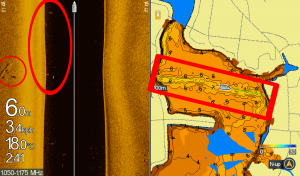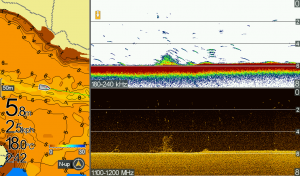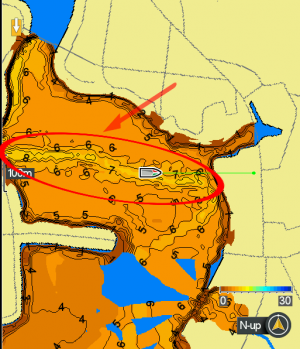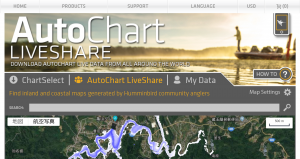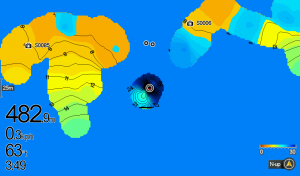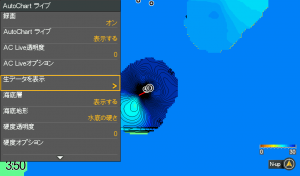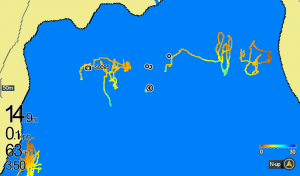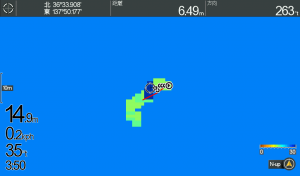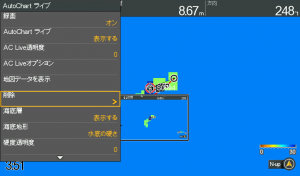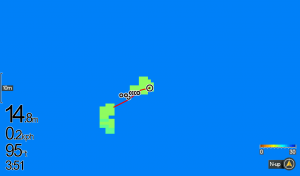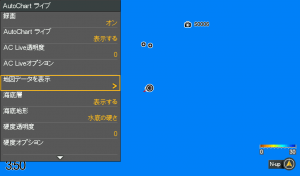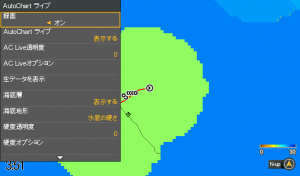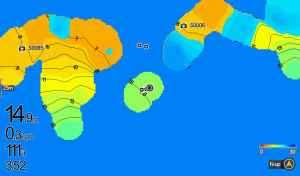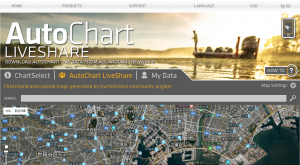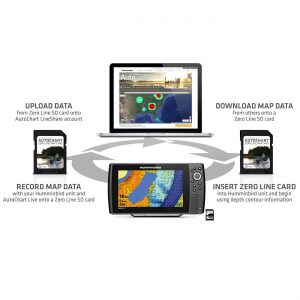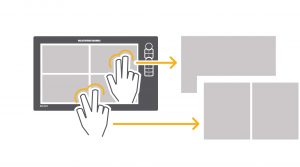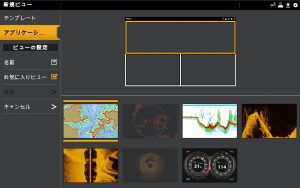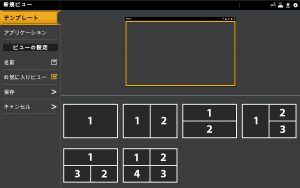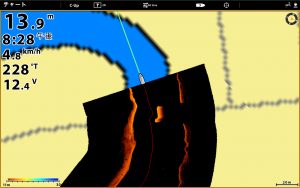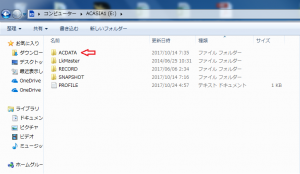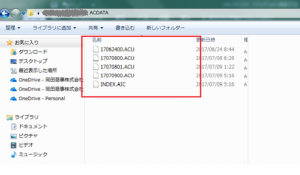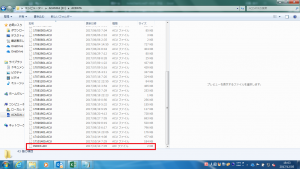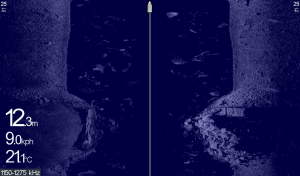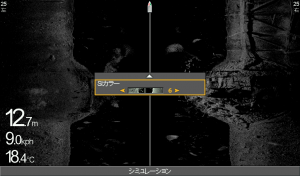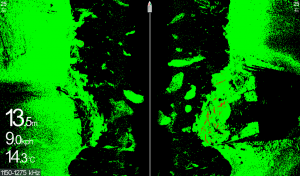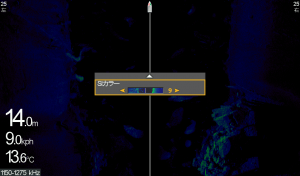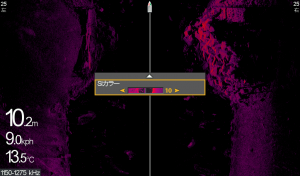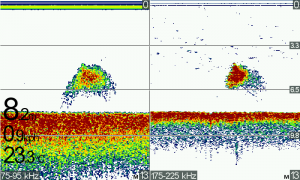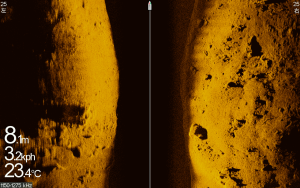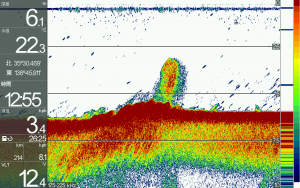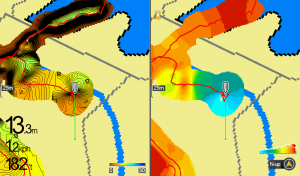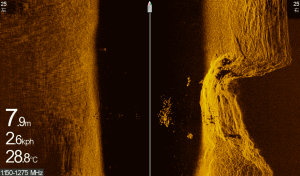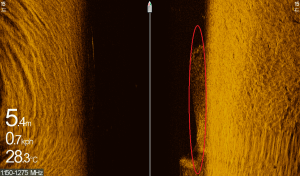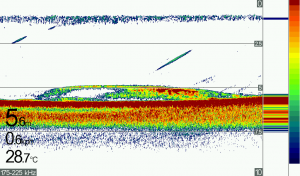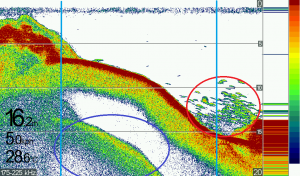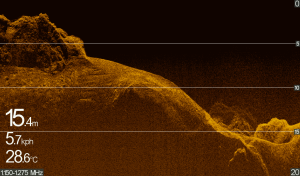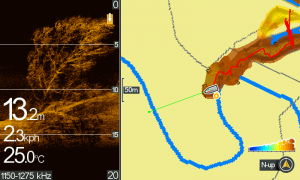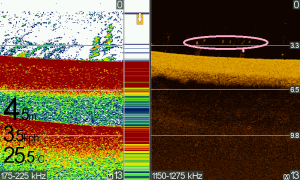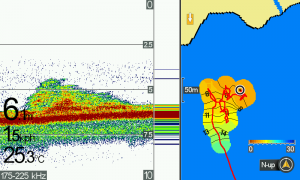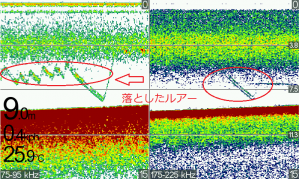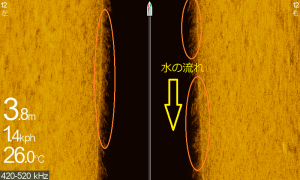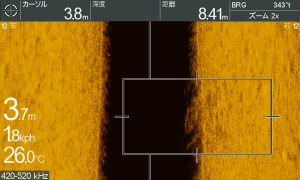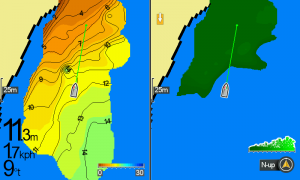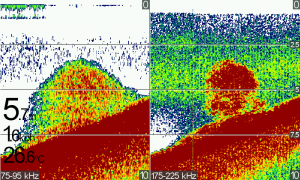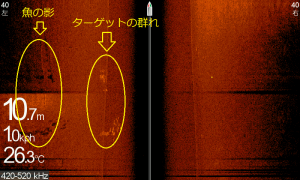2019.12.4
皆さんこんにちは!!
ハミンバードブログです(^^♪
季節も秋になり過ごしやすい季節になりましたね!
そこで、秋を感じに高滝湖で魚探テストしてきました!!
今回のテーマは「等深線」です( ..)φメモメモ
現在、魚探に必ずと言っていいいほど付いている等深線機能。
等深線を使えば、今まで以上に釣りの幅も広がるのは間違いありません!
そこで、今回は”等深線”を使った内容をお伝えします。
早速、ご紹介します!!
下の画像は、高滝湖でオートチャートライブで作成した「等深線」です。
湖がどんな地形をしているのか一目で分かりますね!
もう少し実際の画像を使って解説していきます!!

【サイド・等深線】
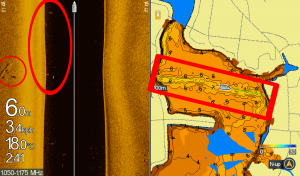
上記の画像をご覧ください!
右の四角い枠を見てみると、湖の真ん中だけ、チャネル(変化)がある場所だと分かります!高滝湖がこんな地形をしていたの知ってましたか?!( ..)φメモメモ
左画像にあるようにベイトが映っていたり、木の枝が落ちていたりと、ちょっとした沈み物をしっかり映し出す事ができ、魚が付きやすいポイントだと分かります!
次に、下記の画像で高滝湖の「チャネルライン」をボートで通した際、沈み物が映りました。
ボトムにある「木の枝」でしょうか?!(^^)!形もはっきり映っていますね!!
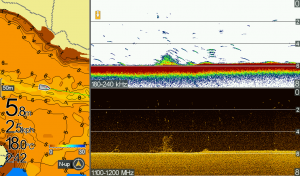
ここで気づいたのは、チャネルラインに必ずと言っていいいほど「ベイト」の存在がありました。
等深線を使う事で、今まで何となくイメージが出来ていなかった地形の変化やベイトの存在、ストラクチャーも分かります。
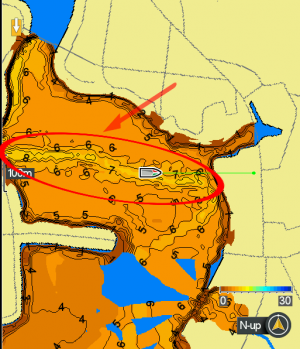
等深線機能を使い、うまく活用すれば、他の人より釣果が期待できると思います(^_-)-☆
この時期、是非魚探掛けしてみてはいかがでしょうか!(^^)!
ここで、今回は等深線をメインにブログを書きましたが、「等深線作るのめんどくさい。大変でしょう。」と思った方!!!ハミンバードユーザーは「オートチャートライブシェア」という機能があり、そこにアクセスするだけでご自身のメインフィールドの等深線データーを無料でダウンロードできちゃいます!!!
是非、下記のURLにアクセスしてみてください!
但し、ハミンバードユーザーしかダウンロード出来ません!(^^)!
URL;https://chartselect.humminbird.com/liveshare?locale=en
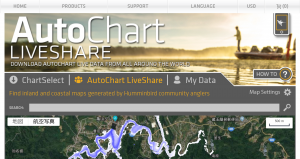
現在、亀山湖・三島湖・豊英湖・片倉ダム・高滝湖など、千葉県の房総フィールドはほぼ完成しておりますのでチェックしてみてください!!
高滝湖はこれから徐々に完成に向かっていますのでこうご期待!(^^)!
次回は、ハミンバードでしかできない等深線機能を使った”硬度調整機能”をご紹介したいと思います!!
非常に役に立つ機能ですので是非、参考にしてください!!
完成次第、すぐにアップします!!
引き続き、ハミンバードブログを宜しくお願い致します(^^)/
- Category :
- AUTO CHART LIVE
2018.8.23
こんにちはハミンバードブログです。
関東地方は過ごしやすい気温になったかと思いきや、また暑くなりました(ノω`)
秋も近づいてきましたが、まだまだ水分補給をして熱中症に気をつけたいですね‼
今回はAuto Chart Live(オートチャートライブ)のデータの修正方法をご紹介いたします。
ハミンバードをお使いの方はAuto Chart Liveでマップを作成中に、マップデータ上でたまにこんな事が起こる時があります。
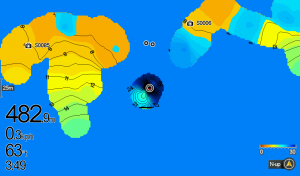
上の画像の様に水深表示が実際の水深と異なってしまい、ブラックホールみたいな場所が出来てしまうことが有りませんか?絶対にあり得ないのに…(ノдヽ)
これは水深が浅すぎる場所をロギングしたり、ロギング中に振動子を水中から揚げてしまったりすると起こります。
ハミンバードのAuto Chart Liveには誤った個所のデータを修正できる機能があります。
では早速ご説明します。
①まず初めにMENUボタンを2回押してX-pressメニューにあるハミンバードのロゴのマークに合わせます。
その中にある「Auto Chart ライブ」をカーソル右→で選択します。

②次にカーソルの下↓を押して「生データを表示」を選択します。
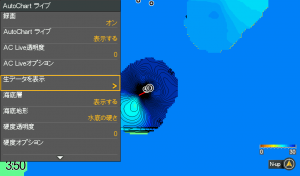
③「生データを表示」に切り替えると画像の様にロギングした部分の軌跡が表示されます。
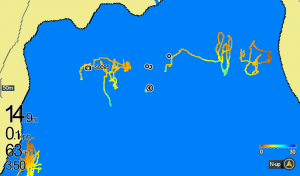
④下の画像の様に修正したいロギングデータの部分にカーソルを合わせます。
今回はブラックホールの部分(色が変わっている部分)を選択します。
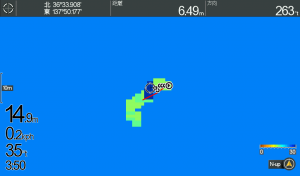
⑤消したい部分にカーソルを合わせたまま、再度「Auto Chart ライブ」を開きます。
するとメニューの中に「削除」のコマンドが出現します。
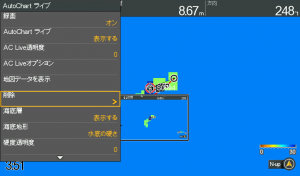
⑥カーソル右→を押すとその部分が削除されます。
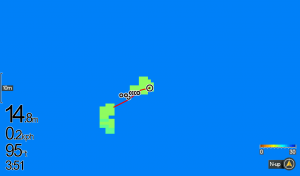
⑦削除の選択欄の1つ上にある「生データを表示」をカーソル右→で元の「地図データを表示」に切り替えます。
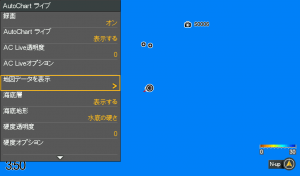
⑧最後に削除した部分を再び「録画」をONにしてマップデータを作成して修正します。
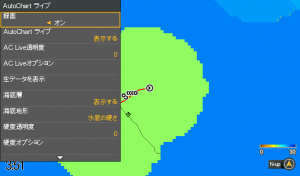
このように完全にブラックホールの様な場所が消えて正確な等深線の録画ができました‼
!注意!水深が非常に浅い場所では修正後でも再度水深表示が実際の水深と異なってしまう場合がございます。ご注意ください。
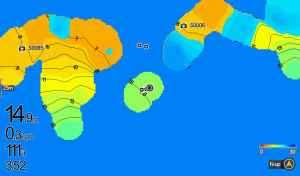
現在発売しているSOLIXシリーズでも表示方法は異なりますが、同様の操作手順で修正することが出来ます。
さらにAuto Chart Liveを使用する時は別売のAuto Chart Zero Line MSD(オートチャートゼロライン エムエスディー)データ録画用カードがあると便利です!
これからのシーズンは魚も深場に移動し始めるので、魚探を使った釣りが増えてくると思います。サイドイメージだけでなくAuto Chart Liveを使い魚探の性能を駆使した釣りをしてみると面白いかもしれません。
●製品の紹介ページはこちら●
AutoChartLive ZeroLine MSD☛http://www.okada-corp.com/products/?p=8457
HELIX5G2 ☛http://www.okada-corp.com/products/?p=8280
HELIX7G2/G2N ☛http://www.okada-corp.com/products/?p=8277
HELIX9~12MEGAシリーズ ☛http://www.okada-corp.com/products/?p=8270
SOLIXシリーズ ☛http://www.okada-corp.com/products/?p=9596
――――――――――――――――――――――――――――――――――――――――――
HUMMINBIRD Facebookページはこちら☆
皆さんの「いいね!」お待ちしてます☆
――――――――――――――――――――――――――――――――――――――――――
次回もお楽しみに!!
- Category :
- AUTO CHART LIVE
- HELIXシリーズ
- SOLIXシリーズ
- マップ
- マニュアル
2018.8.16
こんにちはハミンバードブログです。
最近はすっかりさぼり癖が付いてしまい更新しておらずすみません。(。>Д<)
お盆休みに釣りに行かれた方も多いのではないでしょうか?しっかりリフレッシュして暑い毎日を過ごしていきたいですね‼私もリフレッシュして更新を頑張っていきたいと思います。
今回はハミンバードのHELIXシリーズをお使いの方は活用されているAuto Chart Liveについての新しい無料のサービスをご紹介したいと思います。
その名は
Auto Chart Live Share(オートチャートライブシェア)
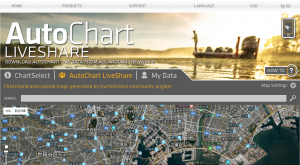
簡単に言うと自分が作った等深線データをPC上で、ユーザー全員と無料で共有できるサービスです‼
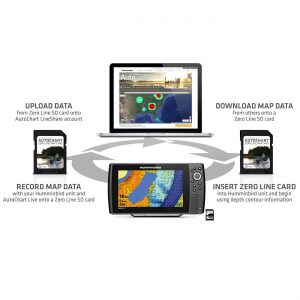
ロギングデータをご自身のAutoChartLive ZeroLine MSDに保存し、データをPC上でシェアします。他の人が作った欲しい湖やフィールドのデータを自身のAutoChartLive ZeroLine MSDにダウンロードするとそのデータが使えるようになる仕組みです。
現在は使える言語が英語になりますのでちょっと苦手な方は大変かもしれません…
☛AUTO CHART LIVE SHAREのURLはこちら
https://chartselect.humminbird.com/liveshare?locale=en
私もこれから少しずつロギングしてあるデータをシェアして行こうと考えています‼
先ずは千葉房総エリアですかね…
Auto Chart Live Share(オートチャートライブシェア)の情報もこれからどんどん発信していこうと思います。(。-∀-)
次回もお楽しみに!
製品情報はこちら
AutoChartLive ZeroLine MSD☛http://www.okada-corp.com/products/?p=8457
――――――――――――――――――――――――――――――――――――――――――
HUMMINBIRD Facebookページはこちら☆
皆さんの「いいね!」お待ちしてます☆
- Category :
- AUTO CHART LIVE
- HELIXシリーズ
- テクノロジー
- ハミンバードニュース
- マップ
2018.6.6
こんにちはハミンバードブログです。
最近は暑い日も増えてきてそろそろ夏本番の季節になってきました!
暑さに負けてにブログ投稿をサボっており申し訳ございませんρ(-ω- )
今回はついに発売開始となったハミンバードSOLIX(ソリックス)シリーズについてご説明いたします。
まずはSOLIX(ソリックス)の特徴をご紹介致します。
①クロスタッチ
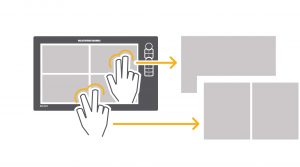
スマートフォンのように画面をタッチして操作ができる機能です。

ハミンバードHELIX(ヘリックス)シリーズには搭載さ れていない機能で、指の操作で簡単に拡大・縮小や表示画面の巻き戻しができるようになりました‼
②カスタマイズ可能な画面配置設定
SOLIX(ソリックス)シリーズは画面配置がお好みでカスタマイズが出来ます。
ユーザーそれぞれのお好みの画面配置で使用することが出来ます!
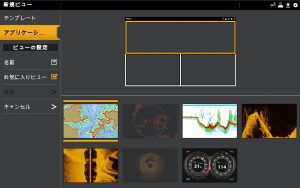
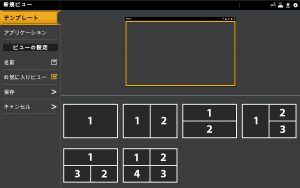
③モザイクチャート機能
SOLIX(ソリックス)シリーズに新しく搭載された機能です。
チャート画面(MAP画面)にロギングしたサイドイメージデータを重ね合わせることが出来る機能です。 マップを見ながら地形変化を見ることが出来るので、有効な機能になります。
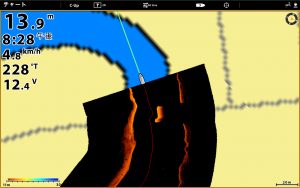
マップを見ながら沈みもの等のストラクチャーを見つけることも出来るようになりました‼
MEGAイメージ
写り方はMEGAイメージングやチャープ機能が搭載されているので、HELIX MEGAシリーズ同様鮮明に水中の変化をとらえることが出来ます。



端子形状
端子形状はHELIXシリーズや前モデルの800、900~1100シリーズの端子形状が異なり、前モデルのONIXと同様のねじ込み式になっています。

ラインナップ
ラインナップは10インチ、12インチ、15インチの3機種になります。

SOLIX10 CHIRP MEGA SI GPS (ソリックス10 チャープ エスアイ ジーピーエス )
価格:¥550,000(マップなし)
¥570,000(マップセット) ※マップはHOT MAPS JAPAN
~商品機能~
○10インチ/1280H ×800V/TFT カラー液晶/16bit
○サイドイメージ(周波数:1.2MHz/455kHz/86° 800kHz/55° 最大深度:38m メガサイドイメージ最大幅:左右合計76m サイドイメージ最大幅:左右合計120m)
○ダウンイメージ(周波数:455kHz/86° メガダウン最大深度:38m ダウン最大深度:120m)
○2D (周波数:200kHz/20°83kHz/60°最大深度:450m)
○GPS内蔵(外付けアンテナはオプション対応可)
〇使用電流 2.4A
〇SDスロット 2スロット(microSD)

SOLIX12 CHIRP MEGA SI GPS (ソリックス12 チャープ エスアイ ジーピーエス )
価格:¥620,000(マップなし)
¥640,000(マップセット) ※マップはHOT MAPS JAPAN
~商品機能~
○12インチ/1280H ×800V/TFT カラー液晶/16bit
○サイドイメージ(周波数:1.2MHz/455kHz/86° 800kHz/55° 最大深度:38m メガサイドイメージ最大幅:左右合計76m サイドイメージ最大幅:左右合計120m)
○ダウンイメージ(周波数:455kHz/86° メガダウン最大深度:38m ダウン最大深度:120m)
○2D (周波数:200kHz/20°83kHz/60°最大深度:450m)
○GPS内蔵(外付けアンテナはオプション対応可)
〇使用電流 2.88A
〇SDスロット 2スロット

SOLIX15 CHIRP MEGA SI GPS (ソリックス12 チャープ エスアイ ジーピーエス )
価格:¥800,000(マップなし)
¥820,000(マップセット) ※マップはHOT MAPS JAPAN
~商品機能~
○15インチ/1280H ×800V/TFT カラー液晶/16bit
○サイドイメージ(周波数:1.2MHz/455kHz/86° 800kHz/55° 最大深度:38m メガサイドイメージ最大幅:左右合計76m サイドイメージ最大幅:左右合計120m)
○ダウンイメージ(周波数:455kHz/86° メガダウン最大深度:38m ダウン最大深度:120m)
○2D (周波数:200kHz/20°83kHz/60°最大深度:450m)
○GPS内蔵(外付けアンテナはオプション対応可)
〇使用電流 4.56A
〇SDスロット 2スロット
アクセサリー
SOLIXシリーズにはHELIXシリーズと異なり、ヘディングセンサーの端子がついておりません‼AS GPS NMEA (税別希望小売価格¥13,000)が必要となります。
360°イメージソナーやヘディングアンテナをつける方は必要になるアクセサリーとなりますのでご注意ください。
――――――――――――――――――――――――――――――――――――――――――
HUMMINBIRD Facebookページはこちら☆
「いいね!」お願いします☆
――――――――――――――――――――――――――――――――――――――――――
次回もお楽しみに!!
- Category :
- AUTO CHART LIVE
- SOLIXシリーズ
- ご案内
- サイドイメージ
- テクノロジー
- ハミンバードニュース
- 商品テスト風景
- 製品入荷情報
2017.12.6
こんにちはハミンバードブログです。
12月に入り、いよいよ2017年も終わりに近づいてきました。12月は「師走」ということで皆さんも忙しい毎日を過ごしているのではないでしょうか?
先週は私もバタバタしておりブログの更新が出来ず、楽しみにされてい方には申し訳ございませんでした(TmT)
今回はG2N,G2シリーズに搭載されているAutoChartLiveでご使用いただいているZeroLineMSDカードのデータコピー方法をご説明いたします。
⇓AutoChartLiveの説明はこちら⇓
ブレイクがわかるハミンバード♪
AutoChartLiveはイーサネットワークで連動が出来ない機能になっており、ネットワークを繋いでいるユーザーの方はカードを移し替えてご使用いただいておりました。
今回社内でデータ移行の確認を行いましたところ、コピーが出来る事が分かりましたのでご案内させていただきます。
今回はあくまでもネットワークを繋いだ2台でのハミンバードで同じAutoChartLiveデータを見たい方やデータのバックアップをとっておきたい方向けの方法となります。
※あくまでも自己責任での作業になります。データが消えてしまった場合は保証対象外になりますのでコピーをされる場合はご注意ください。
●コピーに必要なもの
PC:1台、データを録画したZeroLineMSDカード:1枚
①PCにZeroLineMSDカードを入れ、オートチャートライブファイルを開いてください。
②フォルダの「ACDATA」を選択します。赤い矢印のフォルダを開いてください。
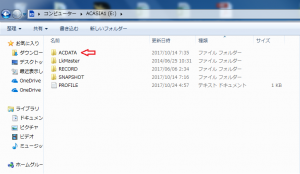
③「ACDATA」のデータ赤枠をコピーしてPC上に保存します。次に別のゼロラインカードをPCに入れ、PC上に保存しておいたデータを「ACDATA」フォルダ内に貼り付けをして完了です。
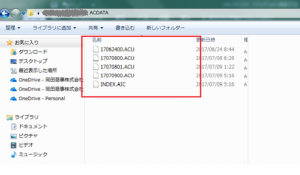
【注意】AIC拡張子が既に入っている場合はINDEX.AICはコピーしないでください。
また、フォルダではなくファイルデータのみををコピーしてください。
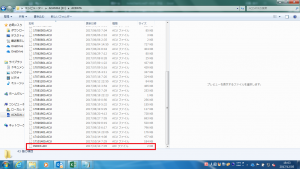
――――――――――――――――――――――――――――――――――――――――――
HUMMINBIRD Facebookページはこちら☆
「いいね!」お願いします☆
――――――――――――――――――――――――――――――――――――――――――
次回もお楽しみに!!
- Category :
- AUTO CHART LIVE
- マニュアル
2017.11.3
こんにちはハミンバードブログです。
関東では木枯らし1号も吹き、いよいよ冬なってきました。
魚も水深のあるディープエリアに移り始め、釣るのが難しくなってきますね!防寒対策もしっかりして魚探を駆使した釣りを楽しんでみるのも面白いかもしれませんね。
今回は前回ご紹介したイメージングのカラーパターンと琵琶湖で捉えたMEGAイメージ画像をご紹介いたします。
●カラーパターン
イメージングのカラーはDI、SIそれぞれ12種類あり、お好みのカラーに変更することが出来ます。偏光グラスのレンズや天候等に応じて変更するだけでなく、見る対象物によっても切り替えることで見やすくなります。
カラーパターンの使い分けは大きく分けて2通りに分けられます。
①地形変化やベイト等の魚を映したい場合
②イメージング機能で硬い部分を見る場合
この2パターンあります。
①の地形変化やベイト等の魚を映したい場合は、SI、DIカラーでは1~6と12が使いやすくなっています。
カラーパターン1
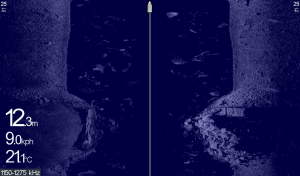
カラーパターン2

カラーパターン3

カラーパターン4

カラーパターン5

カラーパターン6
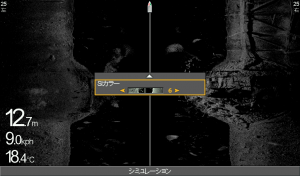
カラーパターン12

②イメージング機能で硬い部分を見る場合、下のかカラーパターン7~11が見やすくなります。
これは硬い部分の反応が別の色で表示されるためハードボトム等を探しながら釣りをする場合には使いやすくなっています。
カラーパターン7(硬い部分が白く抜けます)

カラーパターン8(硬い部分が赤く映ります。)
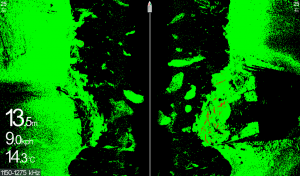
カラーパターン9(硬い部分が黄色く映ります。)
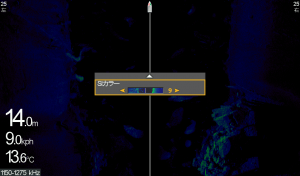
カラーパターン10(硬い部分がピンク色で映ります。)
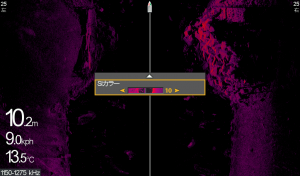
カラーパターン11(硬い部分が朱色で映ります。)

ハードボトムに関してはAutoChartLiveのボトムレイヤー機能を使用することもできますが、岩や人工物等を探してシューティングでターゲットを狙う場合に有効になってきます。
①の使い方と②の使い方の時にそれぞれお好みのカラーパターンを覚えておくと、便利だと思います!!
⇓設定方法は前回の内容をチェックして下さい⇓
新利根川フィールドテスト Part2
●琵琶湖画像
今回はHELIX10 MEGAイメージングを使用した琵琶湖の画像をご紹介いたします!!
1枚目はこちら
この画像は沖島南の漁礁です。ブロック1つ1つが鮮明に捉えられています。

2枚目は北湖東岸の人工構造物です。
画像の左側に構造物が映っており形状や水中に伸びているポールの形状もハッキリと捉えています。

●今回ご紹介した製品の紹介ページはこちらから●
HELIX9~12MEGAシリーズ☛http://www.okada-corp.com/products/?p=8270
――――――――――――――――――――――――――――――――――――――――――
HUMMINBIRD Facebookページはこちら☆
「いいね!」お願いします☆
――――――――――――――――――――――――――――――――――――――――――
次回もお楽しみに!!
- Category :
- AUTO CHART LIVE
- HELIXシリーズ
- サイドイメージ
- ダウンイメージ
- テクノロジー
- マニュアル
2017.9.28
こんにちはハミンバードブログです。
気づけばもう9月も終わり、もうすぐ10月に突入します。季節の変わり目は体調も崩しやすくなるので体調管理に気をつけたいですね。
このブログの中でも「秋は魚探を使った釣り」という言葉が出てきますが、今回はボートアングラ―には知られている、魚探の必要性についてご紹介いたします。
魚探とはどんな物?
魚群探知機(通称:魚探)は超音波の性質を利用した電子機器で、振動子から超音波を発射します。超音波はぶつかると跳ね返る性質があり、その跳ね返りの時間や強さなどを解析した情報を魚探本体の画面に表示しています。この超音波が湖底(ボトム)や魚に当たり、跳ね返ることで湖底の地形変化や魚の群れが映るんですよ!!
画像:振動子

画像:ボトムと小魚の群れ
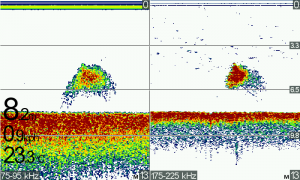
●なぜ魚探が必要なのか?
夏場の場合ブラックバスは肉眼でも見えるような水深の浅いシャローエリアで釣れますが、水温が下がってくると徐々にバスは深いところに移動していきます。今までは肉眼で見えるところにいた魚が肉眼では見えない地形変化(ブレイクや沈み物)に付く為、魚探が必要になってきます。
画像:水中の地形変化

ハミンバードのHELIXシリーズでは様々な機能が装備されています。
①イメージング機能
ハミンバードが得意とする機能の1つで、画像の様により鮮明な画像を映すことが出来ます。 サイドイメージの映りの良さはハミンバードが綺麗と多くの方から好評を頂いております!!
【何が良いの?】
サイドイメージのメリットは広範囲の地形変化を見ることが出来るところです。従来の魚探では広範囲の変化を見つけるには時間が掛っていましたが、サイドイメージを使うことで地形変化の時間短縮になり、更に鮮明な画像により沈み物の判別が出来ます。
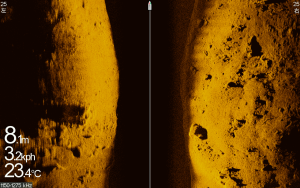
※そんなサイドイメージも使用可能な周波数がモデルによって違っています。
②2D機能
従来のカラー魚探で真下付近の状況を見る事が出来る機能です。新しいモデルにはCHIRP機能が搭載されているので、従来モデルよりもボトム付近の魚の判別が出来るようになりました。
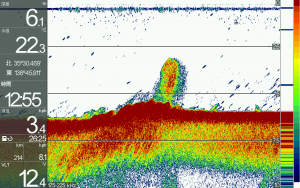
③AUTO CHART LIVE機能
AutoChartLiveは釣りをしながら自動でマップを作ってくれる機能です。釣りをしながら
等深線図がMAPに入っていないエリアやよくいくエリアを魚探掛けすることで、湖底の硬さやウィードの有無まで判別ができます。リザーバーに行かれる方はオススメです。
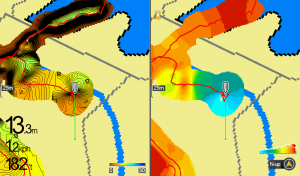
●どんなモデルがオススメなの?
レンタルボートでの釣りをされる方は、持ち運びがしやすく、コンパクトで低価格なモデルがお勧めです。MEGAイメージモデルは9インチからになります。
HELIX5G2の製品情報☛http://www.okada-corp.com/products/?p=8280
HELIX7G2/G2Nの製品情報☛http://www.okada-corp.com/products/?p=8277
本格的な方は9インチクラスを使われる方もいらっしゃいます!!
HELIX9~12MEGAシリーズ☛http://www.okada-corp.com/products/?p=8270
マイボートで釣りをされる方も、7インチモデルからの画面で2台の情報共有が出来るネットワーク対応モデルがお勧めです。予算によっモデルをお選びください。
HELIX7G2/G2Nの製品情報☛http://www.okada-corp.com/products/?p=8277
HELIX9~12☛http://www.okada-corp.com/products/?p=8274
HELIX9~12MEGAシリーズ☛http://www.okada-corp.com/products/?p=8270
【お知らせ】
全機種が9月30日から千葉県香取市の「水の郷さわら」で始まるバサーオールスタークラシック2017で見ることが出来ます。
⇓大会の情報はこちら⇓
https://basser.tsuribito.co.jp/allstarclassic/
お時間のある方や来場を予定されている方は是非ブースに起こし下さい!!
次回もお楽しみに
――――――――――――――――――――――――――――――――――――――――――
HUMMINBIRD Facebookページはこちら☆
「いいね!」お願いします☆
――――――――――――――――――――――――――――――――――――――――-―
- Category :
- AUTO CHART LIVE
- HELIXシリーズ
- イベント出展のご案内
- サイドイメージ
- ダウンイメージ
- テクノロジー
- マップ
2017.9.22
こんにちはハミンバードブログです。
予報では今週で真夏日も終わり、いよいよも秋らしい気温になってくみたいですね!!
これからは朝夕の気温も下がるので、暖かい服も用意した方がいいかもしれませんね(^^)
今回は前回の千葉県豊英ダムでのフィールドテストに続き、神奈川県の相模湖で行ったフィールドテストの画像をご紹介いたします。
⇓前回の豊英ダムテスト画像の記事はこちら⇓
豊英ダムテスト画像
使用したモデルはHELIX10 CHIRP MEGA SI GPS G2Nです。
●小魚(ベイト)の群れ
下のサイドイメージ画像は地形変化のある部分に魚が集まっていました!!
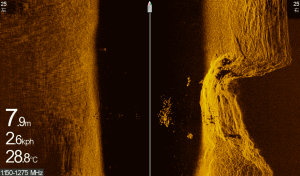
次の画像は小魚(ベイト)の群れ(赤丸)が右側に映っています自船から右側にいるのが分かります。
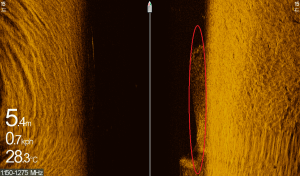
2Dではこのように・・・帯状になっています。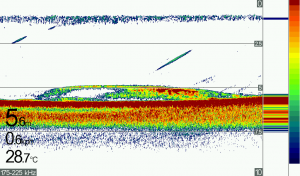
2Dはサイドやダウンイメージだけではわからない情報も拾うことが出来ます!!
その代表的な情報が2次反射です。
2次反射は湖底(ボトム)が硬い部分で反応が出るもので、青い丸が2次反射の反応です。
湖底(ボトム)が硬い部分が赤色の部分でその下に同じような形状で表示されます。
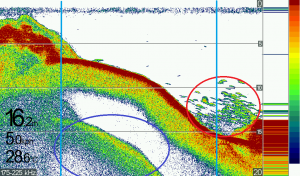
このような場所は水通しがよく、ベイトやターゲットが集まりやすいポイントになります!!ハードボトムを見つけることで釣果に繋がってきます!!この画像でも魚の反応(赤い丸)が出ていました。
因みにダインイメージだと・・・ボトムの硬さは判別しにくいです!!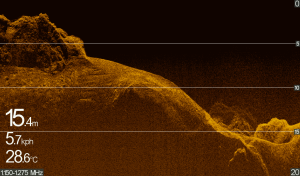
●倒れ木と魚の画像
次は倒れた水中の木が映っており、その木のそばに魚が映っています。実はその他にも魚が映っていますがわかりますか?

正解はこちら。

緑の丸以外に青い丸の部分に魚が映っています!青い丸以外でも魚の影がうつっており、魚がたまっていることが分かります。
この画像は魚よりもボトムの硬さが柔らかい為、ボトムと比較すると明るく線や点のように映ります。
一見画面では小さな変化ですが、この違いが分かるとサイドイメージを使った釣りの幅が広がります。
●オートチャートライブ
オートチャートライブ機能は地形が短時間で素早くわかり、その時の魚が付く場所を見つけるのに非常に効果的です。
短時間で周囲の地形を把握する事が出来るのはオートチャートライブ機能のメリットです!!
この場所は良く相模湖に行かれる方は、ご存知の超有名ポイントです!!

この場所は魚探掛けするのに約20分ほどでマップを作成する事ができました。
実際に拡大すると・・・・

赤い丸は急なブレイク、青い丸はなだらかな部分のあるブレイクです。
オートチャートライブの画像を元に風の向きや流れの強さなどを確認し、魚の付きそうなポイントに投げるとやはり釣れます。
オートチャートライブ機能を駆使しながら、沈み物やベイトの群れを鮮明なMEGAイメージングでフォローすれば釣るために必要な情報は手に入れられます!!
魚が釣れるかどうかは魚探ではなく腕次第です・・・
●今回ご紹介した製品の紹介ページはこちらから●
HELIX9~12MEGAシリーズ☛http://www.okada-corp.com/products/?p=8270
AutoChartLive ZeroLine MSD☛http://www.okada-corp.com/products/?p=8457
――――――――――――――――――――――――――――――――――――――――――
HUMMINBIRD Facebookページはこちら☆
「いいね!」お願いします☆
――――――――――――――――――――――――――――――――――――――――――
次回もお楽しみに!!
- Category :
- AUTO CHART LIVE
- HELIXシリーズ
- サイドイメージ
- ダウンイメージ
- マップ
- 商品テスト風景
2017.9.16
こんにちはハミンバードブログです。
蝉の鳴き声も小さくなり、過ごしやすい気温になってきました。
人も魚もアクティブになる季節はもうすぐですが、まだまだ日中は暑いので水分補給はお忘れなく!!
昨日は話題の豊英ダムに行ってきました!(^^)!
本日はそちらの画像をご紹介です!
豊英ダムは立木がいっぱい!
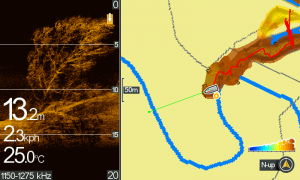
木がそのまま湖底に立っていました。メガイメージングは枝の形までしっかりと映せます。

こちらも立ち木木がそのまま立っています。2D画面(通常魚探)だと陰になって映りづらい立ち木の幹がダウンイメージであれば捉えることが出来ています。メガダウン&2Dを併用すると、このように具体的に反応が何かすぐにわかります。ボート真下部にあるので、メガサイドイメージには映っていません。

こちらも立木。こちらは自船から右に立木があることがわかります。
サイドイメージ画面で右に映っているので、すぐにその判断がわかります。
これからのシューティングの時期に、どちらに落とすか明確になるのは一つのメリットです。

私たちも横に見える立木の湖底近くを狙い、バスをゲットしました♪
落ちパクでした(笑)
豊英ダムでは今、至る所でこんな卵のようなものを見かけました。ちょっとグロテスクです(笑)

こちらもメガダウンイメージで捉えられました。卵は少し柔らかいのに、しっかりと映ります。
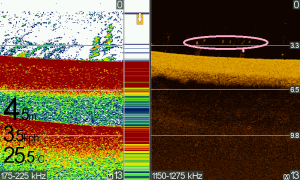
AUTO CHART LIVE(オートチャートライブ)で等深線図を作成!

豊英ダムの湖底は変化が多くありました。岬の張出、水中の起伏の変化がわかることで狙いが定まっていきます。AUTO CHART LIVEはHELIX G2モデルなら5インチモデルから搭載されていますよ。
昨日は1mほど減水していましたので、水位のオフセット機能を使いデータを取ります!(^^)!
この機能を使うことで変化する水位に対応することができます。
詳細機能と操作方法はこちら↓
AUTO CHART LIVE(オートチャートライブ)で水位オフセット♪
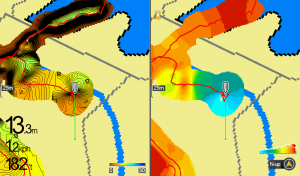 こちらは左が等深線図、右が湖底の硬さを色分けしたものです。
こちらは左が等深線図、右が湖底の硬さを色分けしたものです。
湖底が柔らかいエリアは流れが少なく、湖底に泥が堆積している印象がありました。
こちらの湖底の硬さ表示に関する詳細な設定方法はまたの機会にいたします☆
湖底に残る人工物

昨日はサイド・ダウン・2D(通常魚探)で立木やストラクチャーと生命反応を見て釣果に繋がりました。
AUTO CHART LIVEで地形も把握しながら、これを行うと様々な状況に対応した釣りができると思います。これからの時期は魚探を使った釣りが増えてきますので、参考にしてください♪
次回もお楽しみに!
本日ご紹介をしたされている機能搭載モデルはこちら↓
HELIX MEGA シリーズ http://www.okada-corp.com/products/?p=8270
――――――――――――――――――――――――――――――――――――――――――
HUMMINBIRD Facebookページはこちら☆
「いいね!」お願いします☆
- Category :
- AUTO CHART LIVE
- HELIXシリーズ
2017.8.18
こんにちはハミンバードブログです。
最近はグズついた天気が続いていますね・・・早く太陽の日差しが戻ってきてほしいですね!!
お盆休みはゆっくりされた方も多いのではないでしょうか?私も実家に戻り釣りを楽しんだりとゆっくりしました(・▽・)
今回は前回紹介した「ハミンバードの使い方」を踏まえて実際に釣り場で使用してきました!!
その時に撮影したスナップショットと使用方法をご紹介いたします。
前回の記事はこちら⇓
ハミンバードの使用方法!!
場所は長野県の木崎湖で、モデルはHELIX9 G2Nを使用してきました。
出船直後は人気の北側ポイントへボートを走らせ、ワカサギの群れにつく魚を狙います!
(画像はポイントで映したベイトの群れです。)
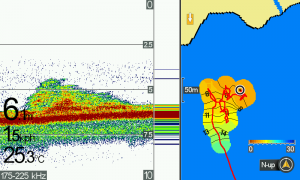
そのポイントではあまり反応が良くなかったのでエレキで流しながら次のポイントへ!
厚いベイトの反応を見つけたので、ルアーを落としてベイトに着くターゲットを探していきます。
赤丸はルアーの反応を捕えた画像です。
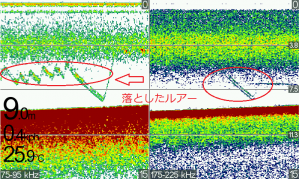
反応がないのでポイント移動し、到着後はエレキで流しながらオートチャートライブで地形を把握していきます。
オートチャートライブで変化のあるポイントを見つけてキャストしてみます
(画像の青丸は変化のあるポイントです。)

やはり魚は変化のあるとことに居ました!
風が強くなり始め、水の流れが見えるようになり、切れた水草やゴミも多く流れてきます。
画像のように水草やゴミが流れてきます。

水が流れが出始めると魚探の画像にも変化が現れます。
サイドイメージで映すとこのように!
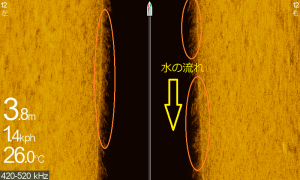
拡大すると水草が倒れているのが分かります。
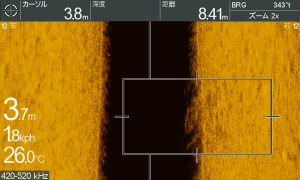
風裏になるポイントへ移動し少ない時間で大物を狙います。
オートチャートライブを使うとウィードのエッジが分かります。
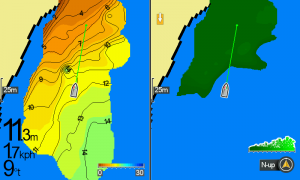
ベイトの群れを見つけました。
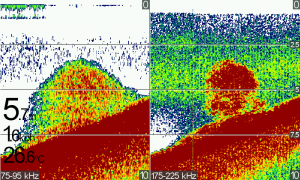
ここから何度もポイントを流すとターゲットの群れが映ったので、すかさずルアーを投げます。
エレキを回している為、ノイズが映っておりますがご了承ください。

サイドイメージ1画面だとこのように映ります。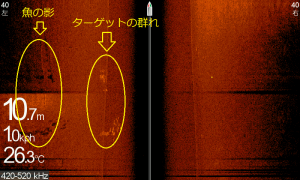
ポイントとしては魚を探す時は広範囲を見たいのでSIレンジを広くしています。
ようやく釣れました!

オートチャートライブと2Dとサイドイメージを上手く活用すると釣果がアップします。あまり行った事がない釣り場だけでなく普段行く釣り場でも効果を発揮しますので、是非参考にしてみてください。
今回紹介したモデルや機能の情報はこちら
HELIX9~12G2Nシリーズ☛http://www.okada-corp.com/products/?p=8270
オートチャートライブ機能はこちらをチェック☛https://okada-corp.com/blog/?p=789
次回もお楽しみに!!
――――――――――――――――――――――――――――――――――――――――――
HUMMINBIRD Facebookページはこちら☆
「いいね!」お願いします☆
――――――――――――――――――――――――――――――――――――――――-―
- Category :
- AUTO CHART LIVE
- HELIXシリーズ
- サイドイメージ
- ダウンイメージ
- テクノロジー
- マップ
- マニュアル
- 釣果